Neste artigo listaremos os passos necessários e uma breve comparação de algumas ferramentas que vão permitir realizar a gravação de uma apresentação capturando a tela do seu computador e a webcam ao mesmo tempo, sem precisar utilizar ferramentas e técnicas complicadas de edição de vídeo.
O resultado da gravação será um vídeo que você poderá salvar localmente em seus arquivos, compartilhar nos cursos da Vambuu ou publicar em plataformas de vídeo como YouTube.
Importante: as dicas apresentadas aqui são para gravação de vídeos "simples", no sentido de requererem pouca (ou nenhuma) edição e pós-produção. A ideia aqui é gravar vídeos do estilo "aula com slides do PowerPoint (ou seu editor de slides favorito!)", onde o objetivo é começar a gravar, apresentar o material e concluir a gravação em uma única tomada.
Vamos às dicas!
1 - Preparando o ambiente da gravação
O ambiente da gravação pode influenciar na qualidade final do vídeo, especialmente da captura de som, por isto antes de iniciar a gravação:
Local da gravação:
Tente fazer a gravação em um ambiente interno e feche as janelas e portas para reduzir sons externos da rua ou outros ambientes de sua casa
Deixe o ambiente o mais iluminado possível. Com pouca luz a webcam irá tentar compensar aumentando a exposição e resultará em uma imagem borrada e com menos quadros por segundo.
Microfone:
Utilize preferencialmente um microfone acoplado ao fone de ouvido ou um microfone de lapela, pois, além de, em geral, terem qualidade melhor, eles ficam próximos à sua boca e se movem junto com você, mantendo o nível da captura do áudio mais constante.
Se tiver apenas o microfone interno do seu laptop, não tem problema irá funcionar também, mas neste caso evite se mover muito enquanto faz a apresentação, para que o som fique mais uniforme durante todo o vídeo
Webcam:
A webcam do seu laptop é suficiente, então pode utilizá-la sem problemas. Tipicamente em vídeos de apresentação, os slides ficarão em tela cheia e a webcam ficará apenas em um canto do vídeo, portanto mesmo se sua webcam for mais simples, costuma ficar ok o resultado.
Se utiliza uma webcam externa, tente colocá-la sobre seu monitor, para que sua imagem saia centralizada e olhando para o centro do vídeo.
2 - Material de apresentação
Ferramentas para montar as apresentações
Este não é foco deste artigo, e você provavelmente já tem sua ferramenta favorita, mas seguem algumas recomendações:
Microsoft PowerPoint - esta é a mais famosas do mundo e bastante utilizada. Ela está disponível de duas formas, uma versão on-line e gratuita, onde não é necessário instalar em seu computador, e a versão desktop que é paga e apresenta recursos mais sofisticados.
Google Slides: a alternativa da Google ao PowerPoint é gratuita e on-line (não precisa instalar nada em seu computador), basta ter uma conta da Google.
Canva.com - nesta plataforma, o foco é no design e em prover templates, imagens e vídeos prontos para montar sua apresentação. Ela tem menos recursos que o PowerPoint e Google Slides, mas por permitir rapidamente construir apresentações com belos designs, a listamos aqui. Há a versão gratuita e a paga, a diferença é no conteúdo das imagens e templates disponíveis para utilizar.
Conteúdo da apresentação
O conteúdo da apresentação é com você! Mas temos algumas dicas sobre o formato e design do material apresentado, para ficar melhor ajustado no vídeo final:
Utilize apresentações (slides) no formato widescreen e na proporção 16:9. Este forma se encaixa bem na maioria dos monitores, Smart TVs e SmartPhones. Se utilizar a proporção 4:3 que é mais "quadrada", o video final ficará com barras pretas nas laterais
Tente não colocar slides com muito texto. Isto além de poder ser difícil de ler dependendo de onde o vídeo está sendo visto, pode também te influenciar a ficar lendo o texto enquanto apresenta, mesmo que sem querer, deixando a apresentação menos natural.
Utilize alto contraste nas cores dos textos e imagens. Mesmo que na sua tale pareça que está ok para ver algo, se tiver menos contraste, pode ser que nas telas das outras pessoas fique ilegível.
3 - Gravando a apresentação
Existem dezenas ferramentas e formas de realizar a gravação da sua apresentação, mas para facilitar suas buscas, listamos aqui três delas:
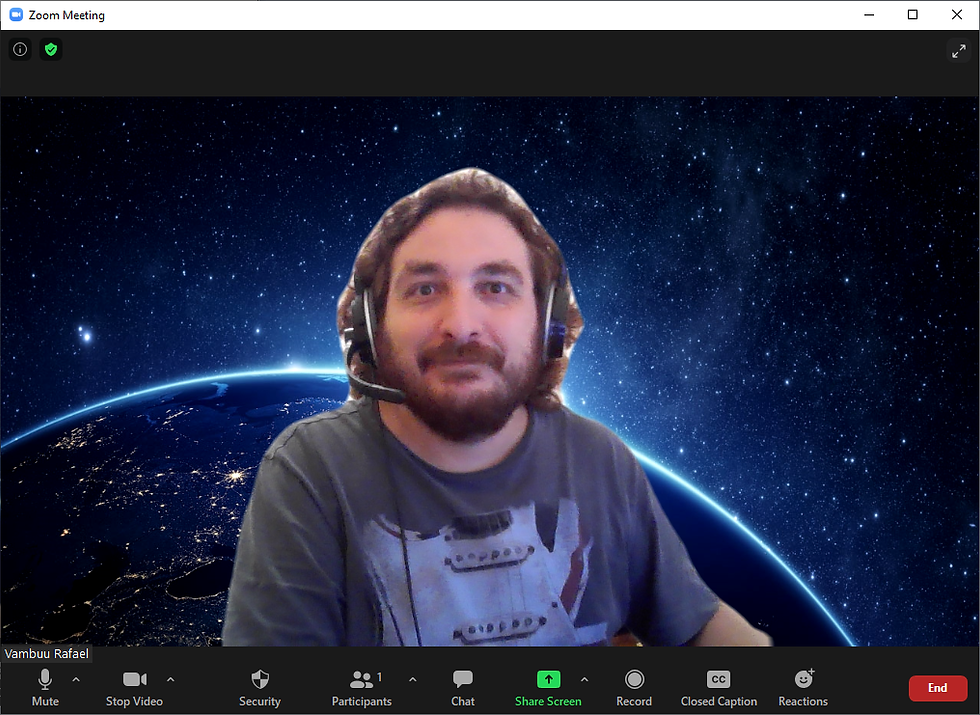
Uma das plataformas mais utilizadas atualmente para videoconferências, pode também ser utilizada para gravação, mesmo sem estar em uma reunião com outra pessoa!
Preço:
Gratuito para vídeos até 40min e com gravação local
Pago para vídeos maiores e se quiser gravar na nuvem (veja os planos disponíveis aqui).
Vantagens:
Sendo popular, é uma ferramenta que provavelmente você já tem instalado e já sabe utilizar
Permite gravar vídeos com participação on-line de outras pessoas se necessário
Desvantagens:
Não há ferramentas de edição. Para recortar o início do vídeo por exemplo, é necessário utilizar algum editor de vídeo a parte
Requer instalar o software em seu computador, pois a gravação funciona apenas na versão desktop (versão web não possui este recurso)
Não permite configurar layout da gravação, a webcam fica sempre no mesmo local
Indicação
Para quem já tem o costume de utilizar o Zoom para videoconferências
Para quem precisa apenas gravar um vídeo rapidamente e sem necessidade de edição
Veja aqui o guia oficial de como realizar a gravação de vídeo com o Zoom.
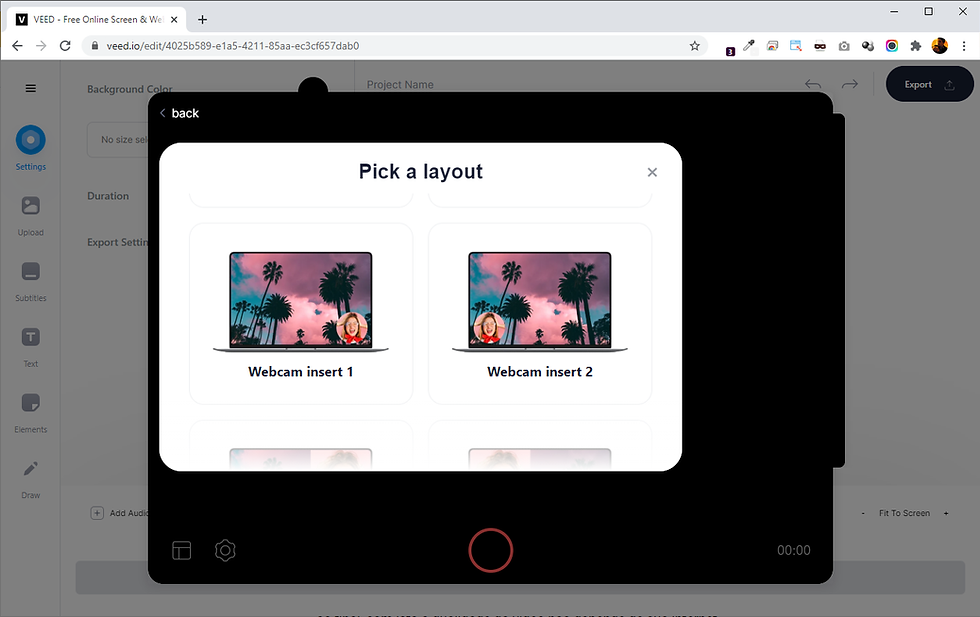
Incluímos esta ferramenta em nossa lista por ser bem simples de se utilizar e por ter um editor de vídeo on-line, basta acessar o site e começar a gravar e editar. Não é necessário instalar nenhum software em seu computador.
Preço:
Gratuito para vídeos até 10min e em HD (720p)
Pago para vídeos mais longos e em maior resolução (veja os planos disponíveis aqui)
Vantagens:
Editor incorporado: ao concluir a gravação, há um editor de vídeo na própria plataforma, que permite cortar partes do vídeo (como o início ou fim), adicionar imagens, textos e elementos gráficos, incluindo vídeos que você já possua gravado, como uma intro do seu canal ou empresa
Não requer instalar nenhum software ou extensão em seu navegador, basta acessar o site e começar a gravar
Permite escolher diferentes layouts e formatos da posição da webcam
Desvantagens:
Plano gratuito é limitado a vídeos de apenas 10 minutos de gravação
Indicação
Para quem deseja gravar o vídeo e fazer edições em seguida, como cortar partes do vídeo, adicionar elementos ou texto
Veja aqui o guia oficial (em inglês) de como realizar a gravação de vídeo com o Veed.io.
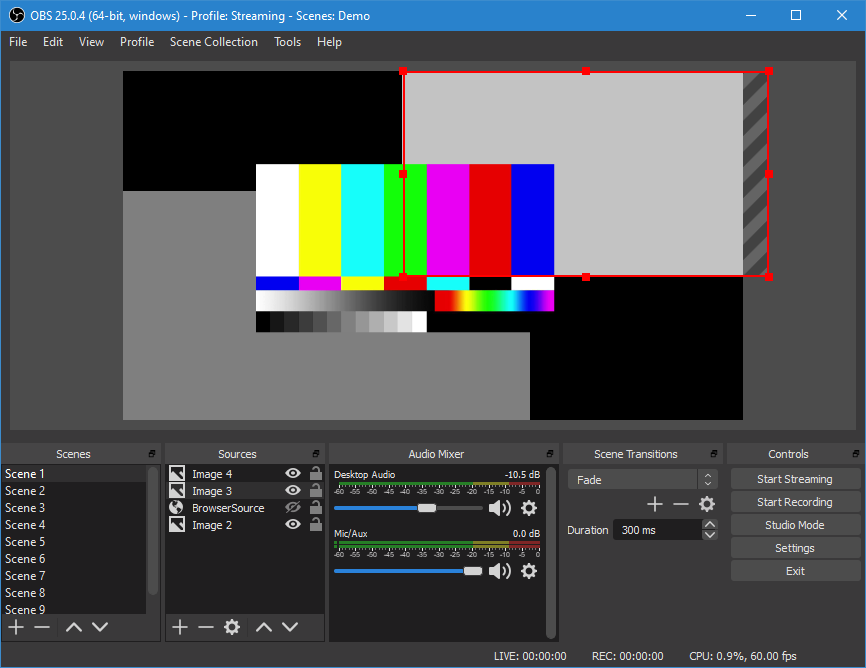
Para quem deseja mais flexibilidade e recursos na captura, esta ferramenta é bastante poderosa, podendo ser utilizada também para transmissões ao vivo.
Preço:
Gratuito
Vantagens:
Veja bem, ele é gratuito, mas já falamos isto certo?
Oferece recursos sofisticados como chromakey, efeitos de imagem, múltiplas fontes de vídeo, trocas de imagens e filtros de áudio.
Flexibilidade total no layout, pode colocar a imagem da webcam no formato, tamanho e posição que desejar
Sem limite de tempo ou resolução dos vídeos gravados
Desvantagens:
Mais complexo de configurar e começar a gravar
Não possui editor, assim como o Zoom, será necessário outro software se precisar fazer ajustes como recortar o início ou fim do vídeo.
Indicação
Para quem quer por a mão na massa e ter mais controle sobre o layout das câmeras, sobre os ajustes de qualidade e formato do vídeo e que saiba utilizar um editor de vídeo a parte
Veja aqui o guia oficial (em inglês) de como realizar a gravação de vídeo com o OBS Studio.
4 - Teste antes de gravar o vídeo final
Há diferentes formas, equipamentos e ferramentas disponíveis para realizar a gravação de uma apresentação.
Mas no final, nossa principal recomendação é "faça testes"!
Listamos softwares que ou são 100% gratuitos ou possuem versões gratuitas, portanto está disponível sem custos para realizar testes para que você decida qual você achou mais fácil ou melhor para utilizar.
Teste também seu equipamento, pode ser que o microfone de seu laptop seja melhor do que algum microfone externo que você tenha.
E por fim, faça um teste de sua apresentação em si. Grave pelo menos um trecho da apresentação e veja como ficou o resultado final. Se precisar, faça ajustes e grave novamente!
5 - Aperfeiçoe suas técnicas
Este é um passo opcional, mas se você deseja se profissionalizar como um apresentador ou produtor de conteúdo, ou mesmo apenas melhorar suas técnicas de apresentação pessoal, gravação e edição de vídeos, temos alguns cursos e instrutores na Vambuu que podem te ajudar!
Entre agora mesmo e conheça nossos cursos, um deles poderá te ajudar no que você precisa: https://vambuu.com
Comments